百度网盘电脑版将文件移出隐藏空间的方法
2023-03-14 10:53:30作者:极光下载站
百度网盘中有一个非常强大的隐藏空间功能,你可以将自己保存在电脑中的非常重要的文件上传到隐藏空间的页面中进行保存,不管是大文件还是小文件,都可以上传到隐藏空间中进行备份和保存,并且隐藏空间中可以免费提供你100G的存储文件的内存,因此你可以保存非常多的文件到隐藏空间中,当你存放在隐藏空间中的某些文件已经不再重要的话,那么你可以将其移出隐藏空间页面,你可以将移出的文件保存到百度网盘的其他文件夹中,也可以自己新建一个保存文件夹都是可以的,那么小编给大家分享一下如何使用电脑版的百度网盘将隐藏空间中的文件移出的具体操作方法,如果你不知道怎么操作的话可以看看方法教程,希望可以帮助到大家。
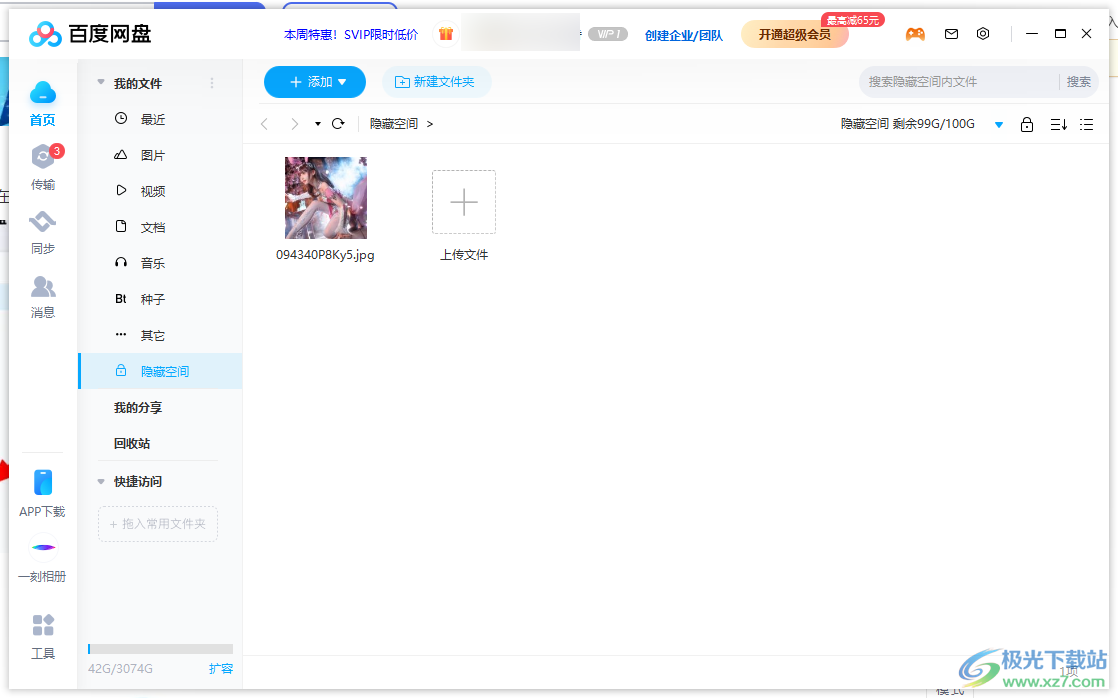
方法步骤
1.将电脑版的百度网盘软件用鼠标双击打开,接着在打开的页面中将左侧的【隐藏空间】选项进行点击,之后我们需要在右侧的页面中输入自己设置的打开隐藏空间的密码之后就可以进入到隐藏空间的页面中了。
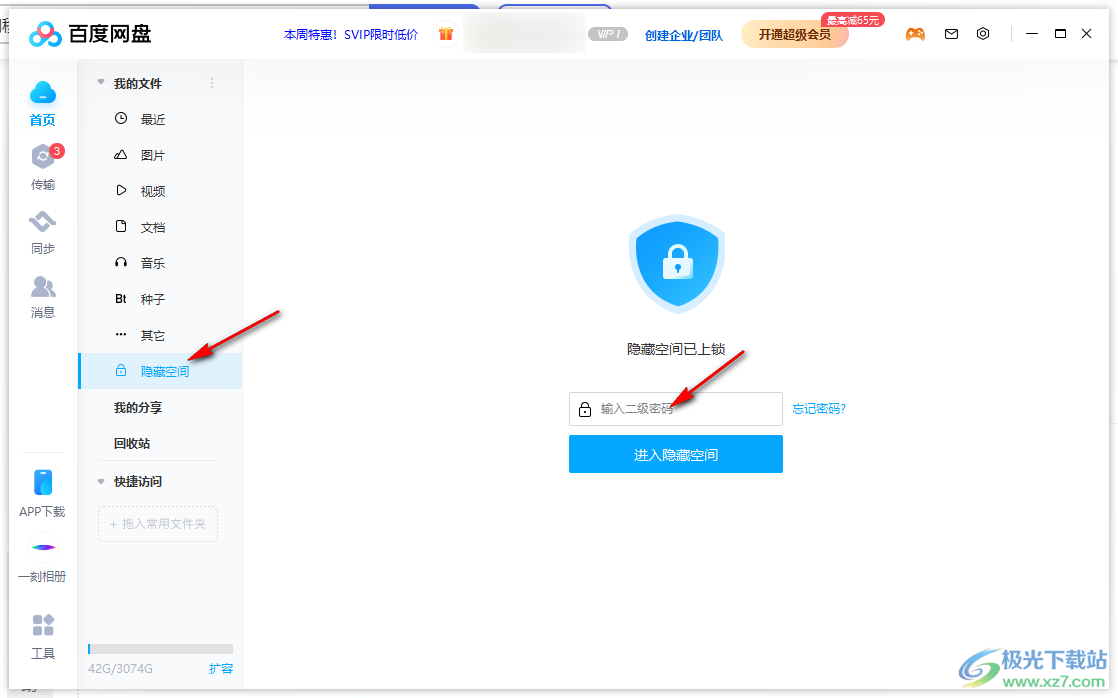
2.进入到隐藏空间之后,我们需要在该页面中将自己需要移出的文件选中,接着我们再用鼠标将该文件进行右键点击,这时候就会弹出一个菜单选项出来,我们直接点击其中的【移出隐藏空间】这个选项就好了。
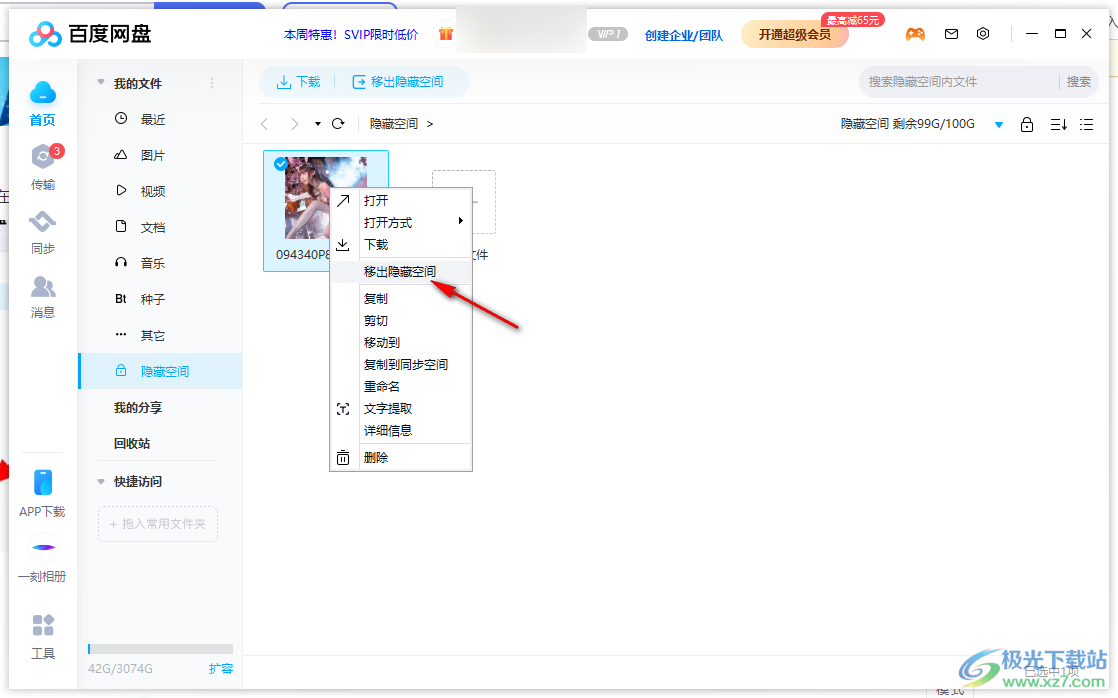
3.这时候就会在隐藏空间的操作页面中弹出一个选择移出的位置窗口,我们在该窗口中选择该文件移出之后保存的位置,你也可以根据自己的需要进行新建一个文件夹,然后将移出的文件保存在新建的文件夹中,这里我们选择【我的资源】,之后点击【确定】按钮。
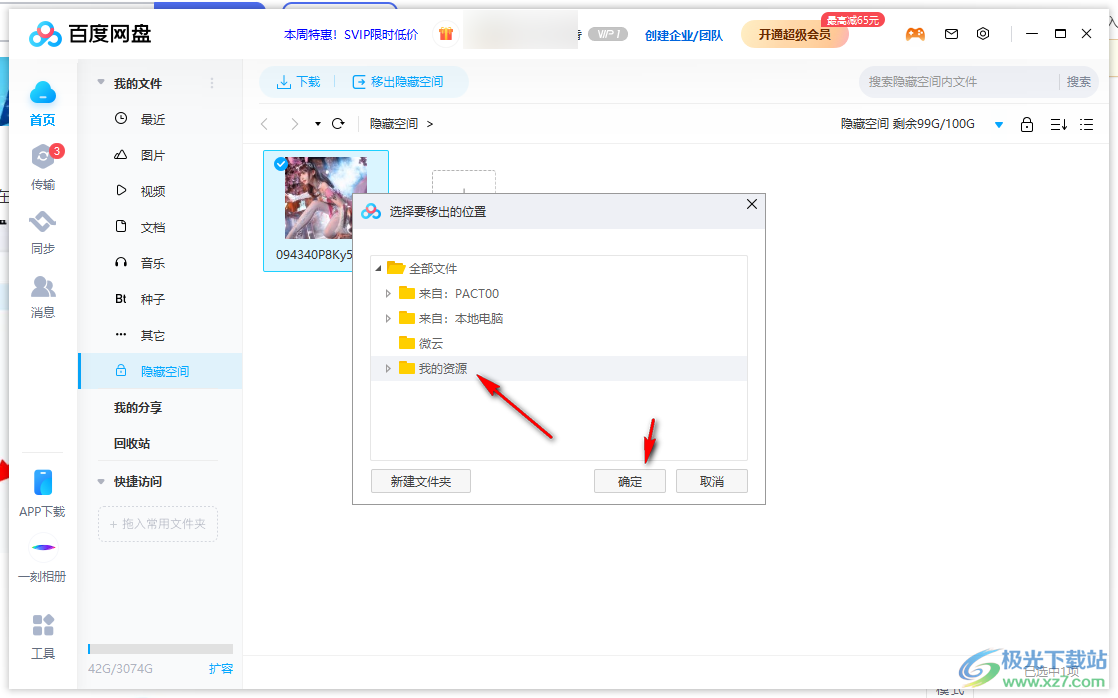
4.这时候我们进入到【我的资源】页面下,就可以查看到我们刚刚移出隐藏空间的文件了,如图所示。
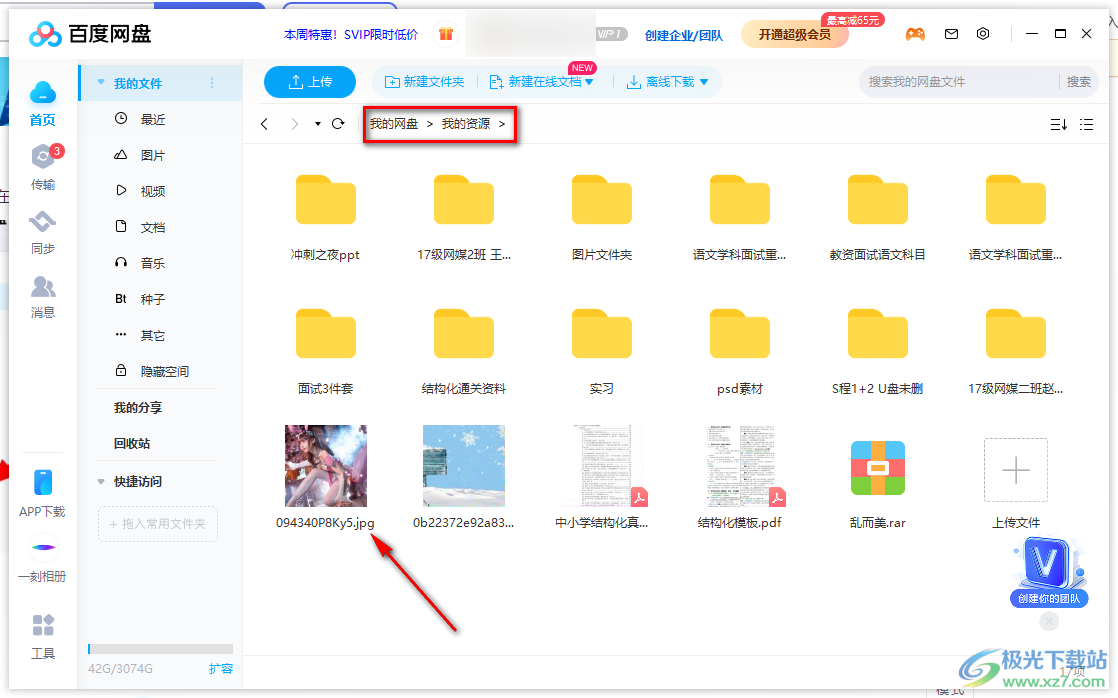
5.此外,如果你想要将自己需要将文件移入到隐藏空间的话,那么将该文件选中之后,进行鼠标右键点击,之后在弹出的菜单选项中点击【移入隐藏空间】选项就可以了。

以上就是关于如何使用百度网盘将隐藏空间中文件移出的具体操作方法,隐藏空间功能可以很好的帮助我们存放一些十分重要的文件,也可以将隐藏空间中存放的文件移出到百度网盘中其他的文件夹中进行保存,而移出隐藏空间文件的操作方法是非常简单的,移出的文件可以保存到自己喜欢的文件夹中,也可以新建一个保存文件夹用来保存移出的文件,感兴趣的小伙伴可以操作试试。
